Sappiamo che non vedi l'ora di vedere la tua proprietà in 3D e vogliamo assicurarci che la procedura si svolga senza problemi. Questo documento illustra diverse tecniche che puoi utilizzare per convalidare autonomamente la qualità del tuo indirizzo prima di inviarlo a Google, migliorando così il tasso di successo complessivo dei rendering video in Aerial View.
Quando utilizzi l'API Google Aerial View, il primo passaggio consiste nell'inviare un indirizzo a Google. Tuttavia, a volte Google Maps potrebbe non disporre delle informazioni sull'indirizzo più aggiornate per una proprietà o potrebbe avere difficoltà a interpretare un indirizzo a seconda della sua formattazione. Pertanto, l'invio di un indirizzo di questo tipo comporterà un errore di rendering del video.
Di seguito sono riportati alcuni aspetti da tenere presente:
- Controllare se i dati 3D sono disponibili in Google Maps per un determinato indirizzo
- Verificare se il segnaposto della proprietà su Google Maps è preciso
- Considera eventuali ristrutturazioni importanti note. Se l'edificio è stato ristrutturato di recente, potrebbe non essere stato aggiornato nel nostro database 3D.
- Tieni presente i confini dei dati 3D.
- Assicurati che l'indirizzo sia formattato correttamente. Ciò significa includere il nome della via, la città, lo stato e il codice postale, ad es. 1600 Amphitheatre Pkwy, Mountain View, CA 94043
Seguendo questi suggerimenti, puoi assicurarti che il tuo indirizzo sia valido e che il video venga generato correttamente.
Come controllare un indirizzo da utilizzare con l'API Aerial View
Controllare se i dati 3D sono disponibili in Google Maps per un determinato indirizzo
Una delle prime cose da fare è controllare se Google dispone di dati 3D per un determinato indirizzo.
La visualizzazione 3D in Google Maps indica che la mappa viene visualizzata in tre dimensioni, non solo in due. Ciò significa che edifici, alberi, ponti e altri oggetti hanno altezza e profondità e appaiono più realistici. Inoltre, vengono utilizzate texture fotorealistiche per rendere gli oggetti ancora più realistici. Ecco alcuni esempi di ciò che puoi vedere in 3D su Google Maps:
- Edifici con texture e altezze fotorealistiche
- Alberi e ponti con altezza e profondità
- Terreno con dati sull'altitudine
- Modelli 3D di monumenti e altri oggetti
Passaggi per verificare se Google dispone di dati 3D:
- Apri Google Maps nel browser web.
- Vai alla visualizzazione Satellite
- Fai clic sull'icona 3D a destra.
- Se non vedi i dati 3D per l'indirizzo, la visualizzazione aerea non sarà in grado di eseguire il rendering del video per quell'indirizzo.
Di seguito è riportata una panoramica della procedura:
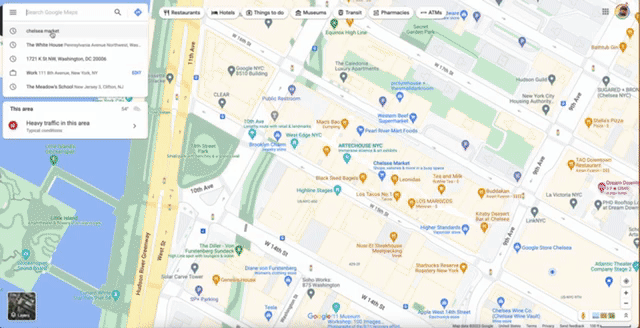
In questo caso, puoi vedere chiaramente che sono disponibili dati 3D per l'edificio del mercato di Chelsea a New York.
Pertanto, quando un indirizzo di questo tipo viene inviato a Visualizzazione aerea, probabilmente restituirà un risultato positivo.
Controllare se il segnaposto della proprietà su Google Maps è preciso
La posizione del segnaposto su Google Maps potrebbe non essere precisa. Ciò può causare problemi durante il rendering dei video degli edifici.
Il problema del pin può verificarsi per vari motivi legati alla qualità dei dati. Alcuni aspetti da verificare:
- Se l'edificio ha un nome. Condomini e palazzi di uffici possono avere un nome ufficiale
- Verifica se la ricerca su Google Maps utilizzando l'indirizzo e il nome dell'edificio restituisce la stessa proprietà
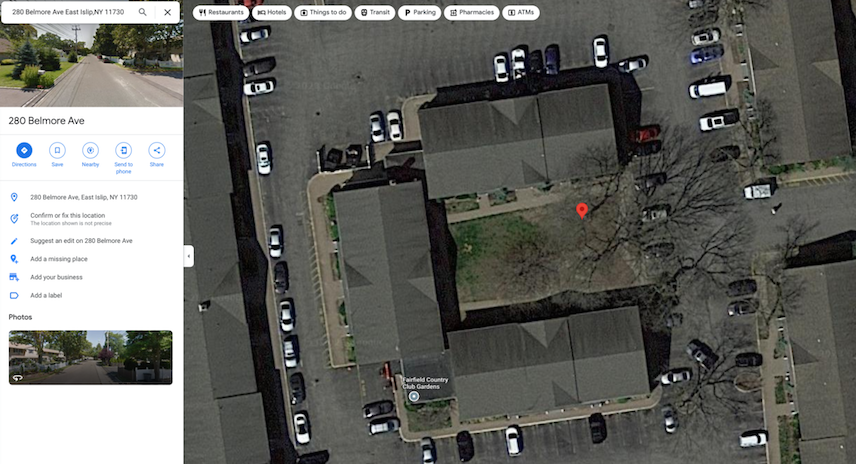
Nell'esempio precedente puoi vedere che il segnaposto con il nome dell'edificio è posizionato sull'edificio, mentre l'indirizzo posiziona il segnaposto nel cortile. Questo tipo di discrepanza a volte causa il mancato rendering del video.
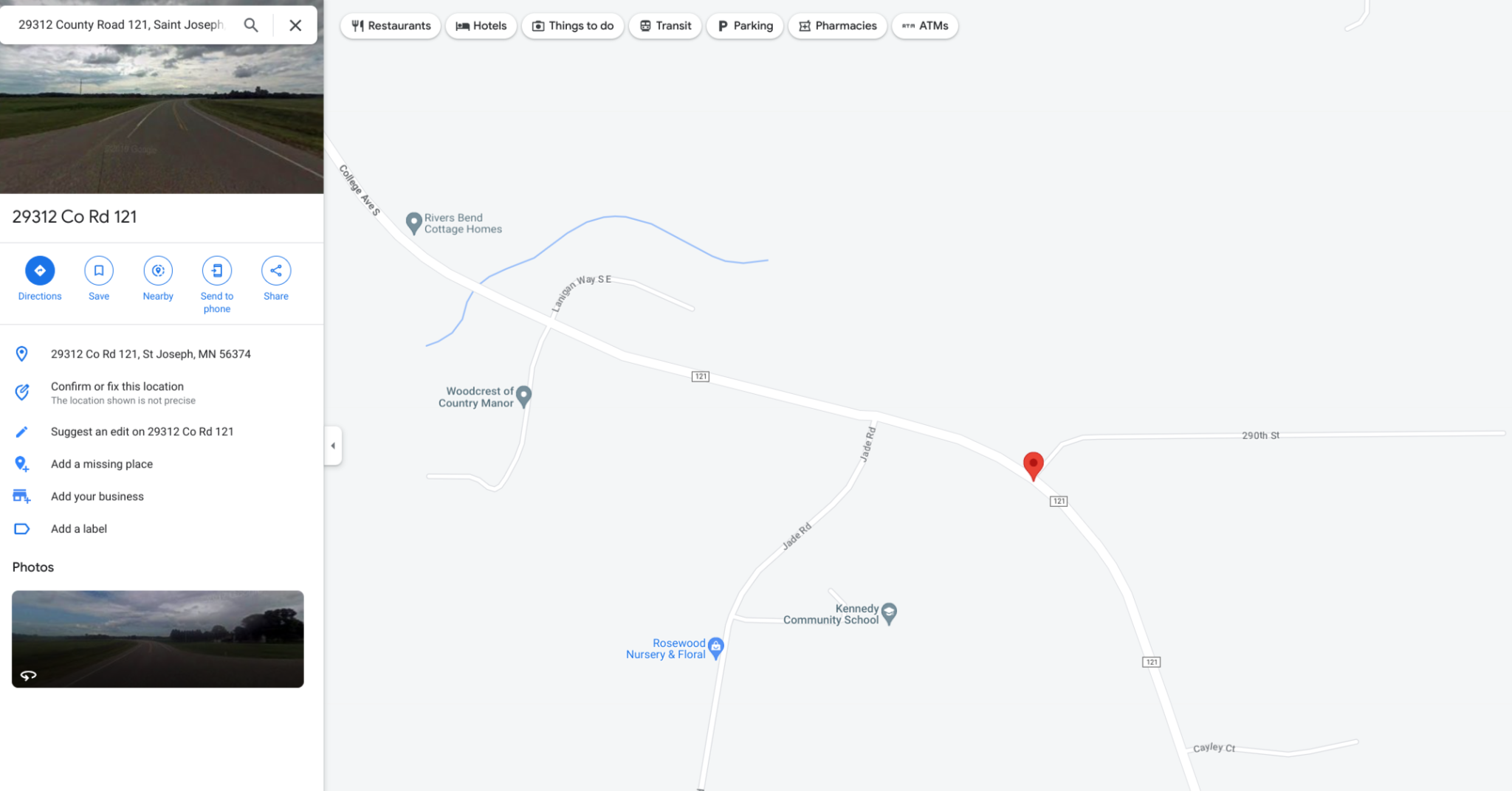
In questo esempio più ovvio, possiamo vedere che il segnaposto della casa non si trova su nessun edificio, ma solo su un punto della strada.
La visualizzazione aerea verrà eseguita solo se l'indirizzo corrisponde a un edificio noto.
Quando invii un indirizzo a Visuale aerea, assicurati sempre di controllare la posizione del segnaposto rispetto all'indirizzo. Questo perché il nome e l'indirizzo di un edificio possono comportare posizioni del segnaposto diverse.
Ad esempio, il nome dell'edificio "Empire State Building" può riferirsi all'edificio principale al 350 della Fifth Avenue oppure all'intero complesso, che include diversi altri edifici. Allo stesso modo, l'indirizzo "1 World Trade Center" può riferirsi all'edificio principale o all'intero complesso, che include diversi altri edifici.
Prova a correggere la posizione del segnaposto su Google Maps seguendo questi passaggi:
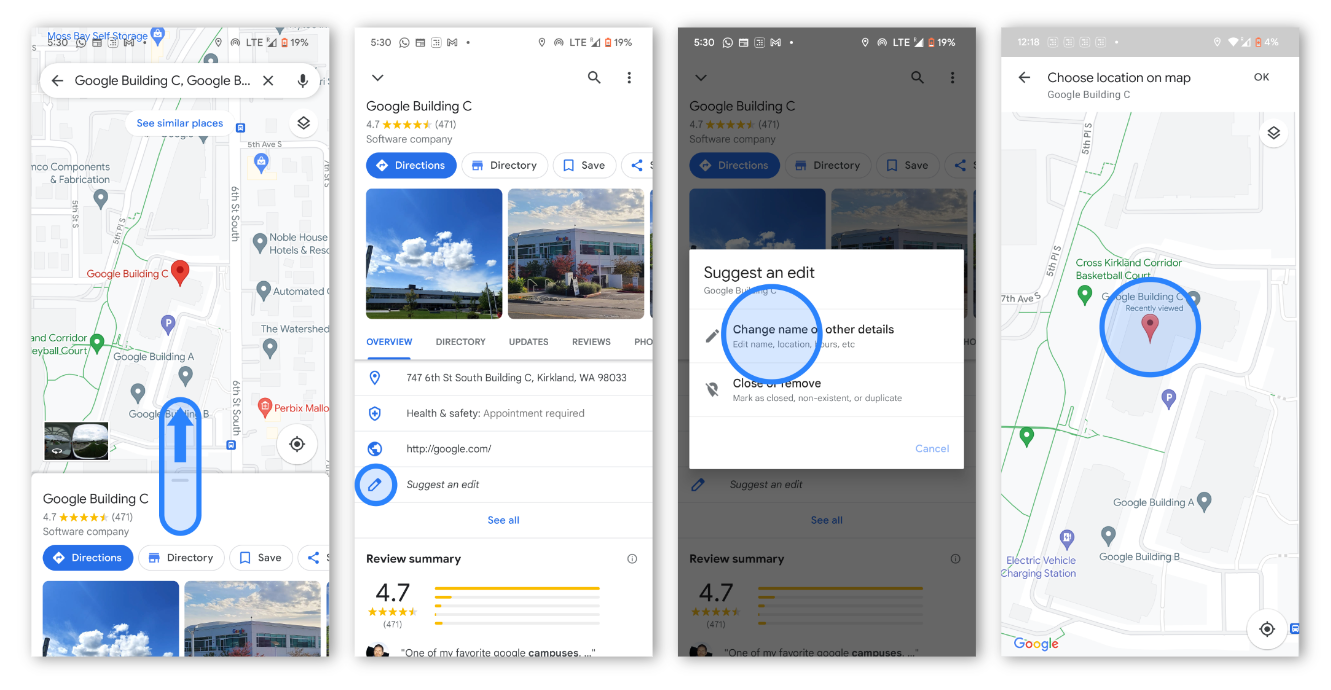
- Apri l'app Google Maps sul tuo smartphone o tablet.
- Cerca un indirizzo
- Tocca Suggerisci una modifica.
- e poi Cambia nome o altri dettagli.
- Sposta la mappa al centro dell'edificio.
- Inserisci i dati dell'indirizzo. Poi tocca Pubblica.
Convalidare un indirizzo con l'API Address Validation
Alcuni indirizzi inviati all'API Aerial View potrebbero essere imprecisi, contenere errori o essere illeggibili per Google. Per evitare errori dovuti a imprecisioni dell'indirizzo, ti consigliamo di eseguire l'integrazione con l'API Address Validation. L'API Address Validation ti aiuta a convalidare e correggere eventuali errori nel tuo indirizzo
Ad esempio, se l'indirizzo contiene un errore ortografico:
1600 Amphitheatre Pkwy, Montan View CA 94043
L'API Address Validation può correggere e fornire feedback su ciò che è stato corretto.
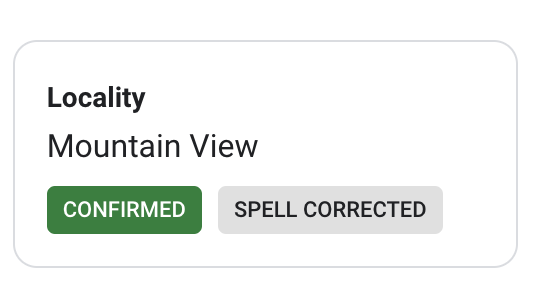
Se invii l'indirizzo formattato a Visuale aerea, le probabilità di errore dovute agli indirizzi si riducono.
Tieni presente i confini dei dati 3D
Le immagini 3D di Google non sono disponibili ovunque. Controllando i confini dei dati 3D, puoi vedere dove Google dispone di dati 3D e dove no. Per controllare i confini dei dati 3D, vai su Google Maps utilizzando un browser web su un computer e inserisci un indirizzo o un codice postale. Poi, fai clic sul pulsante "Livelli" e seleziona "Visualizzazione 3D". Se sono disponibili dati 3D per la località, vedrai un'icona blu "3D" accanto all'indirizzo o al codice postale. Se i dati 3D non sono disponibili, vedrai un'icona "2D" grigia.
La raccolta dei dati per le nuove costruzioni richiede tempo
Google raccoglie i dati periodicamente e la frequenza varia in base alla regione. Ciò significa che i nuovi dati di costruzione potrebbero richiedere un po' di tempo per essere visualizzati su Google Maps.
Tuttavia, aggiungiamo video_captured_date ai metadati video per l'API Aerial View. In questo modo, gli utenti possono vedere quando sono state acquisite le immagini del video, il che può essere utile per determinare se il video è aggiornato.
Conclusione
In conclusione, ci sono diverse cose che puoi fare per migliorare il tasso di successo degli inserimenti di indirizzi in Visuale aerea. tra cui:
- Controllo della presenza di dati 3D per l'indirizzo
- Assicurarsi che la posizione del segnaposto sia corretta
- Essere consapevoli dei confini dei dati 3D
- Comprendere che la raccolta dei dati per le nuove costruzioni può richiedere tempo
Seguendo questi suggerimenti, puoi assicurarti che gli indirizzi inseriti in Aerial View siano corretti.
Letture consigliate:
Collaboratori
Autore principale:
Sarthak Ganguly | Solutions Engineer di Google Maps Platform

